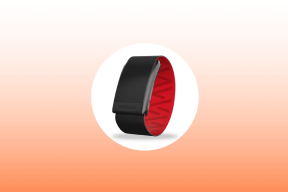כיצד לראות את היסטוריית התגובות שלך ב-YouTube
Miscellanea / / June 03, 2023
YouTube היא אחת מפלטפורמות שיתוף הסרטונים הפופולריות ביותר, שבה מיליוני אנשים מקיימים אינטראקציה זה עם זה באמצעות לייקים ותגובות מתחת לסרטונים. כמו היכולת לגשת היסטוריית צפייה בפלטפורמה, תוכל גם להציג את היסטוריית התגובות של YouTube. יתר על כן, אתה יכול גם לערוך או למחוק אותם.
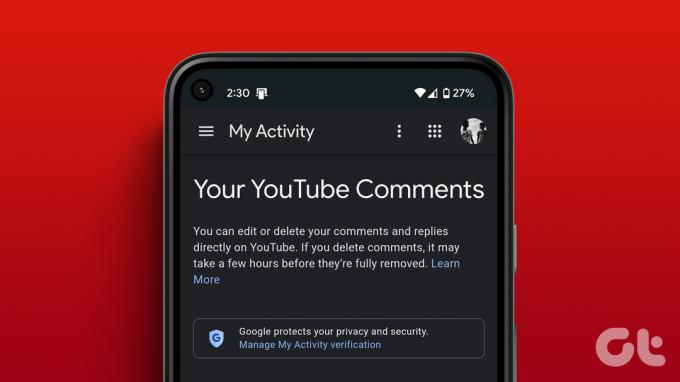
עם זאת, שים לב שאנו נראה כיצד ניתן לראות את ההערות שהעלת ב-YouTube ולא את אלו שהופיעו בערוץ שלך. כעת, בואו נסתכל כיצד תוכלו לגשת להיסטוריית התגובות ללא קשר למכשיר שלכם.
קל לראות את ההערות שלך ב-YouTube בין אם אתה משתמש במחשב או בסמארטפון. פשוט בצע את השלבים המוזכרים להלן עם כל אחת מהשיטות.
בשולחן העבודה
מכיוון של-YouTube אין אפליקציה ייעודית לצפייה בהיסטוריית התגובות שלך ב-YouTube, עליך לעשות זאת דרך דפדפן אינטרנט. כך:
שלב 1: פתח כל דפדפן ועבור ליוטיוב. אם תתבקש, היכנס באמצעות חשבון Google שלך.
פתח את YouTube
שלב 2: לחץ על תפריט ההמבורגרים בפינה השמאלית העליונה
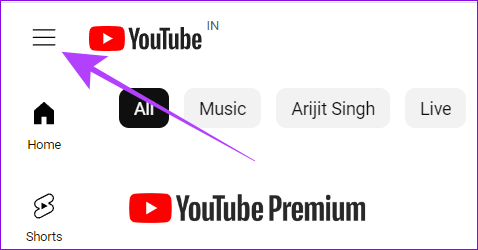
שלב 3: לאחר מכן, בחר היסטוריה.
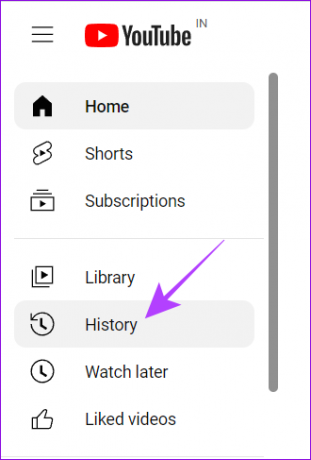
שלב 4: בחר 'נהל את כל ההיסטוריה'.
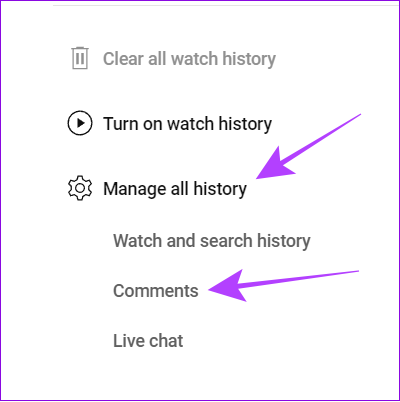
זהו זה! כעת, בעמוד זה, תראה את כל ההערות הקודמות מחשבונך באופן כרונולוגי.
במכשירי iOS ואנדרואיד
משתמשי סמארטפונים תופסים את נתח הצפייה הגדול ביותר ב-YouTube. אם גם אתה נכנס לקבוצת משתמשים זו, יש שתי דרכים לראות את כל ההערות שלך ביוטיוב. בואו נחקור את שתי השיטות.
1. שימוש בדף הפעילות שלי בגוגל
בקר בדף הפעילות שלי בגוגל מהקישור למטה בסמארטפון שלך. אם תתבקש, היכנס באמצעות חשבון Google שלך. לאחר מכן, בחר 'הערות ותשובות'.
בקר ב-Google הפעילות שלי
עֵצָה: אם תתבקש להפנות לאפליקציית YouTube, לחץ על ביטול.
2. שימוש באפליקציית YouTube
מלבד הקישור, תוכל גם לראות את ההערות שלך ב-YouTube על ידי ביצוע השלבים הבאים:
שלב 1: פתח את אפליקציית YouTube בסמארטפון שלך.
שלב 2: הקש על הפרופיל שלך ובחר הגדרות.

שלב 3: בחר 'נהל את כל ההיסטוריה' ובחר אינטראקציות.
הערה: אם יש לך מספר חשבונות, עליך לבחור את זה שאת התגובה שלו אתה רוצה לראות.

שלב 4: הקש על 'תגובות ותשובות'.
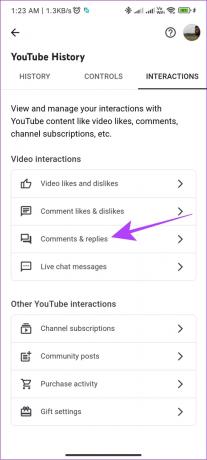
תועבר לאותו עמוד שממנו תוכל לראות את כל התגובות שלך ביוטיוב.
הצג תגובות YouTube לפי משתמש או שאילתה
לפעמים כולנו יכולים לבדוק את ההערות כדי לראות אם מישהו חולק דעה דומה או אם מישהו מתנגד לכך. מכיוון שזה יהיה מייגע לעבור על סרטונים עם אלפי תגובות, לעיין בכל אחד מהם הוא משימה. במקרה כזה, שיטה זו תעזור לך לראות תגובות של משתמש אחר ב-YouTube.
עבור שיטה זו, השתמש ב- a דפדפן מבוסס כרום במחשב האישי שלך או דפדפנים ניידים התומכים בהרחבות.
שלב 1: פתח את דף התוסף 'YCS - YouTube Comment Search' בדפדפן שלך.
קבל את YCS עבור Chrome
שלב 2: לחץ על 'הוסף לכרום',
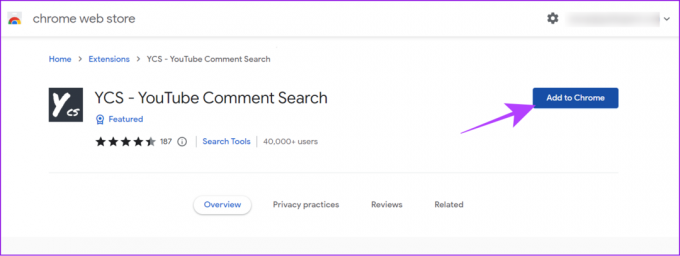
שלב 3: לחץ על הוסף הרחבה כדי לאשר.

שלב 4: כעת, פתח את סרטון YouTube שעבורו תרצה לחפש תגובות. חלון ההרחבה יופיע מתחת לסרטון.
שלב 5: לחץ על טען הכל והזן כל מילה או שם המשתמש שאת התגובה שלו אתה רוצה לראות בשדה החיפוש ובחר תגובה מהתפריט הנפתח הכל.
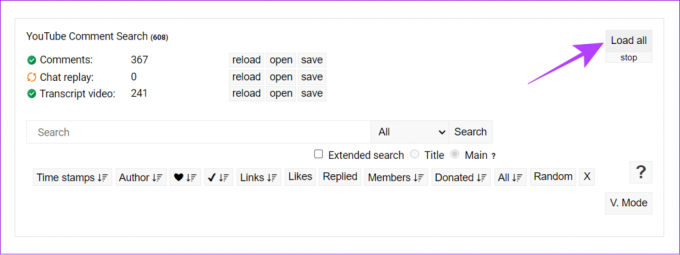
שלב 6: כעת, לחץ על חיפוש.
הערה: בהתאם למספר ההערות, הזמן לטעינת כולן עשוי להשתנות.
זהו זה! אתה יכול להשתמש בו כדי לחפש את ההערה לפי שם משתמש או שאילתה ספציפיים. התוסף די טוב למה שהוא עושה ואפילו מספק למשתמשים לארגן מחדש את התוצאות לפי בחירתם.
ערוך את ההערות שלך ב-YouTube
לא כל טעות צריך להימחק. אתה יכול לערוך את ההערות הקודמות שלך באמצעות דף היסטוריית התגובות של YouTube. כך:
שלב 1: פתח את דף היסטוריית התגובות של YouTube ולחץ על שם הסרטון שממנו ברצונך לערוך תגובות.
עֵצָה: עבור משתמשי סמארטפון, אם תתבקשו להפנות לאפליקציית YouTube, תוכלו לבחור להישאר בדפדפן או להפנות מחדש לאפליקציה.

שלב 2: גלול אל מדור ההערות ותראה את התגובה שלך תחת תג ההערה המודגשת.
שלב 3: לחץ על שלוש הנקודות בצד שמאל של התגובה.
עֵצָה: אם אתה משתמש בדפדפן ואינך מצליח למצוא את הנקודות, העבר את העכבר בצד שמאל של התגובה.
שלב 4: בחר ערוך.

שלב 5: בצע את העריכות הנדרשות ולחץ על כפתור השליחה.
הערה: במחשב, לחץ על שמור.

אם תרצה, תוכל למחוק את התגובה גם על ידי בחירת מחק בשלב 4. לחלופין, עבור לחלק הבא כדי למחוק תגובות מרובות במהירות.
בשלב מסוים, כולנו העלנו הערות שלא היינו גאים בהן. לפיכך, במקום לערוך, אם ברצונך להסיר את ההערה לחלוטין, עקוב אחר השלבים שלהלן בטלפון החכם או במחשב האישי שלך.
שלב 1: פתח את דף הפעילות שלי ב-Google בכל דפדפן באמצעות הקישור למטה.
בקר ב-Google הפעילות שלי
שלב 2: בחר 'תגובה ותשובות'.
שלב 3: לחץ על סמל ה-X מעל התגובה שברצונך למחוק.
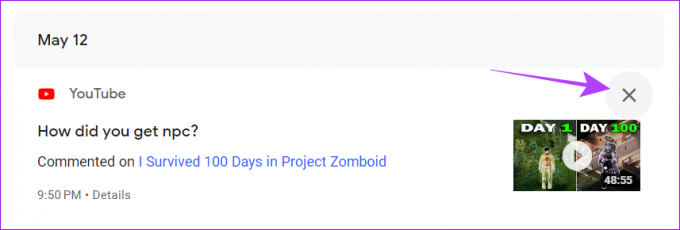
לאחר מחיקת התגובה, תראה הודעת אישור.
מלבד מחיקה או עריכה של תגובות YouTube, אתה יכול גם לשתף אותן. אתה יכול לעשות זאת רק בדפדפן שלך. כך:
שלב 1: בקר ב-YouTube בדפדפן שלך
שלב 2: גלול מטה לתגובה שברצונך לשתף.
שלב 3: לחץ על חותמת הזמן לצד שם המשתמש.

שלב 4: אתה תופנה לכרטיסייה חדשה. העתק את הקישור משורת הכתובת.

כעת, אתה יכול לשתף את התגובה בכל מקום שתרצה. כאשר האדם יפתח את הקישור ואת קטע התגובות, תראה את התגובה המשותפת למעלה.
שאלות נפוצות על בדיקת היסטוריית התגובות של YouTube
כן, אם אתה יוצר תוכן ביוטיוב, אתה יכול לבטל תגובות על הסרטונים שלך. הצופים לא יכולים להשאיר תגובות חדשות או לראות תגובות קודמות לאחר מכן.
לאחר שמחקת את התגובה, לא תוכל לראות אותה בפלטפורמה אלא אם תמצא אותה באמצעות פלטפורמות של צד שלישי.
YouTube לא ימחק תגובות ישנות אלא אם המשתמש או יוצר הסרטון ימחק אותן. אם הסרטון נעשה פרטי אוֹ נמחק, או אם הערוץ נמחק, כל התגובות הקשורות עלולות להפוך גם ללא נגישות. אם החשבון שלך יושעה או ייסגר, הוא גם ימחק את ההערות שלך.
לא, כאשר אתה הופך חשבון YouTube לפרטי, הוא לא יסתיר את ההערות המשויכות אליו. עליך למחוק באופן ידני את ההערות כדי להסתיר אותן מהציבור.
עקוב אחר מה שאתה משתף
על ידי ידיעתך למצוא את היסטוריית התגובות ביוטיוב, תוכל להציג, לערוך או אפילו למחוק אותן. אנו מקווים שמדריך זה עזר להקל עליך את התהליך. אם עדיין יש לך ספקות או שאלות בנוגע למדריך זה, שתף אותם בהערות למטה.
עודכן לאחרונה ב-02 ביוני, 2023
המאמר לעיל עשוי להכיל קישורי שותפים שעוזרים לתמוך ב-Guiding Tech. עם זאת, זה לא משפיע על שלמות העריכה שלנו. התוכן נשאר חסר פניות ואותנטי.

נכתב על ידי
Anoop הוא כותב תוכן עם ניסיון של 3+ שנים. ב-GT, הוא מכסה את אנדרואיד, ווינדוס וגם על מערכת האקולוגית של אפל. עבודותיו הוצגו בפרסומים רבים כולל iGeeksBlog, TechPP ו-91 ניידים. כשהוא לא כותב, אפשר לראות אותו בטוויטר, שם הוא משתף את העדכונים האחרונים על טכנולוגיה, מדע ועוד רבים אחרים.